Django项目学习-如何在码云上创建代码仓库
在码云上创建项目
学习一时爽,一直学习一直爽
Hello,大家好,我是 Connor ,一个从无到有的技术小白,今天开始我们就开始了 Django项目的学习,今天让我们来学习如何在码云上创建一个Django项目吧
1. 在码云上创建项目
大家都知道码云,在我们做开源项目的时候需要将项目放到代码仓库中,方便成员之间的共享。在中国的企业中,大部分使用的都是码云来进行代码托管。所以我们来学习如何在码云上创建一个项目。
1.1 注册账号
首先,你要注册一个账号,这个太傻了,直接略过
1.2 创建新的代码仓库
点击 + 号,然后选择新建代码仓库,如图所示:


仓库名称可以随意填写,只要不与自己账号中其他的仓库重名就可以。仓库介绍可以选填。语言要选择使用 Python 开源许可证有没有都无所谓,并不重要。是否开源也没什么太大影响,毕竟只是学习,没有人会用。选择好了之后点击创建即可。再返回仓库页面就会发现多了一个新的仓库。

这样我们就在码云上新建了一个代码仓库,下面我们就可以开始下一步了。
2. 使用 Linux 连接代码仓库
创建完代码仓库之后,我们依旧无法使用 Linux 来访问我们的代码仓库,所以我们要继续进行配置,使我们的 Linux 来连接上我们的 代码仓库。
2.1 添加 SSH公钥
首先点击个人头像,选择设置,然后点击 SSH公钥。


这里有一个需要我们填写的公钥,我们需要打开 Linux 来生成一个公钥才行。打开 Linux之后,我们输入下面的命令:
$ ssh-keygen
然后会出现下图所示的内容,要求我们来填写一个路径来保存这个秘钥,你可以随意填写,只要记得住就行,如果你没有好的想法,建议你保存在用户文件夹下的 .ssh 文件夹中


我由于已经创建过这个文件了,它问我是否要重新写入,我为了演示就选择了是。如果没有创建过的话,应该是提示创建了 .ssh 文件夹。到了这里之后要求我们输入一些东西,一直输入回车就可以了,直到控制权回到我们手中。

这个时候我们再到我们创建 SSH秘钥的目录,可以看到多了几个文件。

可以看到多了一个 id.ras 文件,一个 id_ras.pub 文件,我们查看 id_ras.pub文件下的内容:
$ cat id_ras.pub
将查找到的内容进行复制,然后粘贴到网站上即可。


这样我们就添加完成了公钥。
2.2 使用 Linux 将文件从仓库中下载下来
当我们完成公钥的添加之后,就需要去 Linux 中把我们创建完成的代码仓库克隆下来了。首先我们打开我们创建的代码仓库,点击 克隆/下载 然后选择 ssh,点击复制
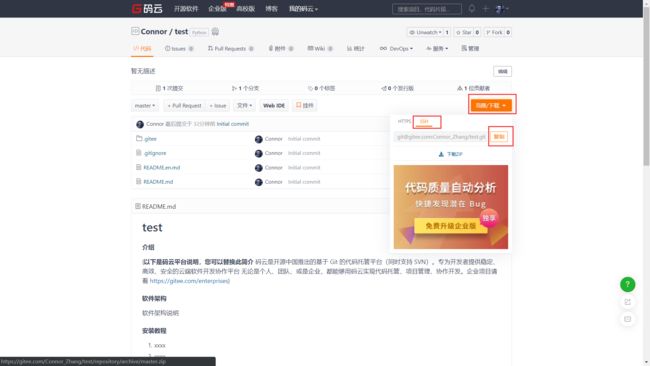
之后我们进入到 Linux 中,在你想要创建项目所在的虚拟环境中输入如下命令,就可以将仓库的内容克隆到本地了。
$ git clone [仓库的ssh地址]
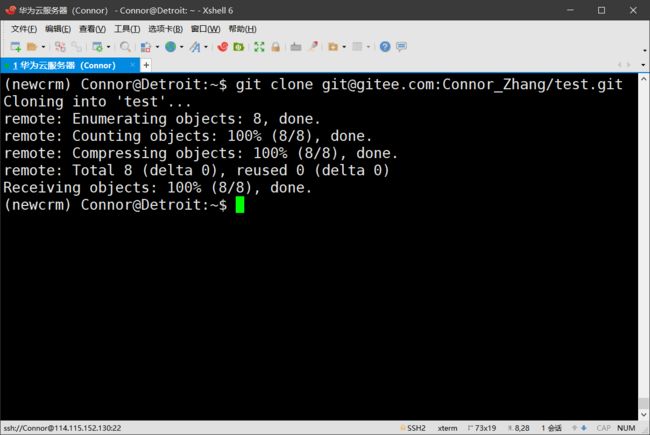
这个时候我们在查看目录就能够看到有了我们代码仓库名字的文件夹了。

3. 创建Django 项目
我们将代码仓库上的东西下载下来之后,只需要在这个文件夹下进行项目创建,之后我们就可以通过 git 命令快速的将我们创建的文件推送到码云上去了。创建项目的流程之前我们都讲过,如果不会的话,点击这里 就可以查看如何配置 Django环境了,这里我们就不再赘述了。
4. 将项目文件上传到码云
当我们创建完项目之后,我们查看当前文件夹,可以看到已经有了我们创建的内容,这时候我们只需通过几条命令就可以将我们新添加的内容上传到码云上了。

这个时候我们就看到我们创建的项目已经在文件夹中出现了。
4.1 为新增文件添加索引
文件是不会自动上传的,我们需要将新建的文件或者文件夹添加索引,运行下面的命令:
$ git add [文件/文件夹]
4.2 查看新增文件
当我们添加新的文件之后,需要通过如下命令来查看我们新增的内容,运行下面的命令:
$ git status
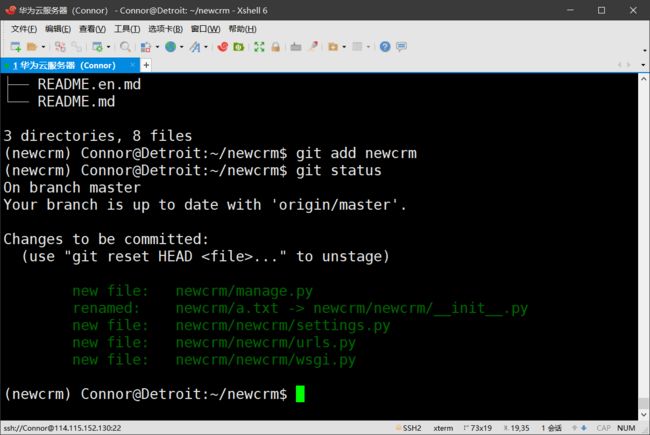
4.3 提交文件
当我们查看到新增文件之后,就可以进行提交了,提交的时候会要求我们输入注释信息,运行下面的命令:
$ git commit -m [你要写的内容]

4.4 推送文件
文件我们添加完成了,也提交完成了,最后就是推送到代码仓库,让别人也能够看到了。只需要一条命令就可以将内容推送至代码仓库了
$ git push


这样就将我们创建的项目同步到代码仓库了,以后我们再添加文件依旧按照这个步骤操作即可
小结
总的来说,创建代码仓库并进行推送什么的都不是什么困难的问题,就是步骤比较繁琐,如果你多练几遍就比较熟悉了,毕竟1+1的问题谁都会做,这个也一样,做的多了,不用说也知道了。
我是Connor,一个从无到有的技术小白,不知道这次你又学会了什么东西,我们下次再见!